
ಇನ್ಸ್ಟಾಗ್ರಾಮ್ ಅತ್ಯಂತ ಪ್ರಸಿದ್ಧ ಸೇವೆಯಾಗಿದ್ದು ಅದು ಸ್ಮಾರ್ಟ್ಫೋನ್ ಬಳಕೆದಾರರಲ್ಲಿ ಬಹಳ ಜನಪ್ರಿಯವಾಗಿದೆ. ಆದ್ದರಿಂದ, ಅಪ್ಲಿಕೇಶನ್ ಕೆಲವೊಮ್ಮೆ ತಪ್ಪಾಗಿ ಕೆಲಸ ಮಾಡುತ್ತದೆ ಅಥವಾ ಕಾರ್ಯನಿರ್ವಹಿಸಲು ನಿರಾಕರಿಸುವುದರಲ್ಲಿ ಆಶ್ಚರ್ಯವೇನಿಲ್ಲ. ಅದೃಷ್ಟವಶಾತ್, ಸೇವೆಯನ್ನು ಸಂಘಟಿಸಲು ನಿಮಗೆ ಅನುಮತಿಸುವ ಮಾರ್ಗಗಳು ಇನ್ನೂ ಇವೆ.
Instagram ಅಸಮರ್ಥತೆ ಸಮಸ್ಯೆ ಸಾಕಷ್ಟು ಸಾಮಾನ್ಯವಾಗಿದೆ, ಏಕೆಂದರೆ ನಿಮ್ಮ ಅಪ್ಲಿಕೇಶನ್ ಪ್ರಾರಂಭವಾಗದಿರಬಹುದು ಮತ್ತು ಕೆಲಸ ಮಾಡದಿರಬಹುದು, ಉದಾಹರಣೆಗೆ, ಚಿತ್ರಗಳನ್ನು ಪ್ರಕಟಿಸುವುದು. ಈ ಲೇಖನದಲ್ಲಿ, ನಾವು Instagram ನಲ್ಲಿ ಸಂಭವನೀಯ ಎಲ್ಲಾ ಅಸಮರ್ಪಕ ಕಾರ್ಯಗಳನ್ನು ಗರಿಷ್ಠವಾಗಿ ಸ್ಪರ್ಶಿಸಲು ಪ್ರಯತ್ನಿಸಿದ್ದೇವೆ ಇದರಿಂದ ನೀವು ಸೇವೆಯ ಸಾಮಾನ್ಯ ಬಳಕೆಗೆ ಮರಳುತ್ತೀರಿ.
ಆಯ್ಕೆ 1: ಅಪ್ಲಿಕೇಶನ್ ಪ್ರಾರಂಭವಾಗುವುದಿಲ್ಲ
ಮೊದಲಿಗೆ, ನಿಮ್ಮ ಗ್ಯಾಜೆಟ್ನಲ್ಲಿ ಕಾರ್ಯನಿರ್ವಹಿಸಲು Instagram ಸಂಪೂರ್ಣವಾಗಿ ನಿರಾಕರಿಸಿದಾಗ ಪ್ರಕರಣವನ್ನು ಪರಿಗಣಿಸಿ. ವಿವಿಧ ಕಾರಣಗಳಿಗಾಗಿ ಇದೇ ರೀತಿಯ ಸಮಸ್ಯೆ ಇರಬಹುದು.
ಕಾರಣ 1: ಅಪ್ಲಿಕೇಶನ್ (ಆಪರೇಟಿಂಗ್ ಸಿಸ್ಟಮ್) ಅಸಮರ್ಪಕ ಕಾರ್ಯ
ನಿಮ್ಮ ಸಾಧನವನ್ನು ಮರುಪ್ರಾರಂಭಿಸುವುದು ಮೊದಲನೆಯದು. ಹೆಚ್ಚಿನ ಸಂದರ್ಭಗಳಲ್ಲಿ, ಪ್ರೋಗ್ರಾಂ ಕಾರ್ಯನಿರ್ವಹಿಸಲು ಈ ಸರಳ ಕ್ರಿಯೆ ಸಾಕು. ನಿಯಮದಂತೆ, ಇದಕ್ಕಾಗಿ ನೀವು ಪವರ್ ಕೀಲಿಯನ್ನು ದೀರ್ಘಕಾಲ ಹಿಡಿದಿಟ್ಟುಕೊಳ್ಳಬೇಕು, ತದನಂತರ ಪರದೆಯನ್ನು ಸ್ವೈಪ್ ಮಾಡಿ (ಐಒಎಸ್ ಗಾಗಿ) ಅಥವಾ ಸ್ಥಗಿತ ಮೆನುವಿನಲ್ಲಿ (ಆಂಡ್ರಾಯ್ಡ್ಗಾಗಿ) ಅನುಗುಣವಾದ ಐಟಂ ಅನ್ನು ಆಯ್ಕೆ ಮಾಡಿ.
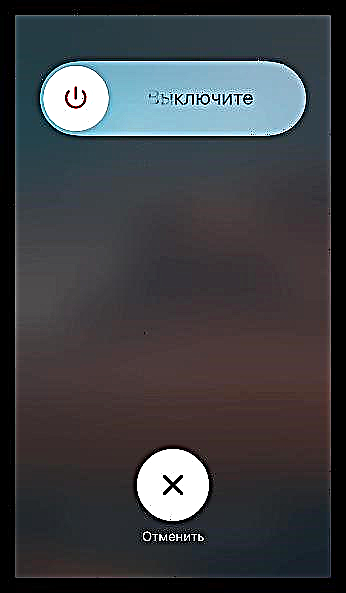
ಇದು ಸಹಾಯ ಮಾಡದಿದ್ದರೆ, ನೀವು Instagram ಅನ್ನು ಮರುಸ್ಥಾಪಿಸಬೇಕು. ವಿಭಿನ್ನ ಮಾದರಿಗಳಲ್ಲಿ, ಈ ಪ್ರಕ್ರಿಯೆಯನ್ನು ವಿಭಿನ್ನವಾಗಿ ನಿರ್ವಹಿಸಬಹುದು, ಉದಾಹರಣೆಗೆ, ಆಪಲ್ ಐಫೋನ್ನಲ್ಲಿ ನೀವು ಅಪ್ಲಿಕೇಶನ್ ಐಕಾನ್ ಅನ್ನು ದೀರ್ಘಕಾಲದವರೆಗೆ ಹಿಡಿದಿಟ್ಟುಕೊಳ್ಳಬೇಕಾಗುತ್ತದೆ, ತದನಂತರ ಕಾಣಿಸಿಕೊಂಡ ಐಕಾನ್ ಅನ್ನು ಅಡ್ಡದಿಂದ ಕ್ಲಿಕ್ ಮಾಡಿ ಮತ್ತು ಅಳಿಸುವಿಕೆಯನ್ನು ದೃ irm ೀಕರಿಸಿ.

ಕಾರಣ 2: ಅಪ್ಲಿಕೇಶನ್ನ ಹಳತಾದ ಆವೃತ್ತಿ
ಸ್ಥಾಪಿಸಲಾದ ಪ್ರೋಗ್ರಾಂಗಳ ಸ್ವಯಂ-ನವೀಕರಣವನ್ನು ನೀವು ನಿಷ್ಕ್ರಿಯಗೊಳಿಸಿದ್ದರೆ, ನಂತರ ನೀವು Instagram ನ ಹಳೆಯ ಆವೃತ್ತಿಯ ಹೊಂದಾಣಿಕೆ ಮತ್ತು ಮೊಬೈಲ್ ಆಪರೇಟಿಂಗ್ ಸಿಸ್ಟಂನ ಪ್ರಸ್ತುತ ಆವೃತ್ತಿಯನ್ನು ಅನುಮಾನಿಸಬೇಕು.
ಈ ಸಂದರ್ಭದಲ್ಲಿ, ನಿಮ್ಮ ಅಪ್ಲಿಕೇಶನ್ ಸ್ಟೋರ್ ಅನ್ನು ನೀವು ತೆರೆಯಬೇಕು ಮತ್ತು ವಿಭಾಗಕ್ಕೆ ಹೋಗಬೇಕಾಗುತ್ತದೆ "ನವೀಕರಣಗಳು". ಇನ್ಸ್ಟಾಗ್ರಾಮ್ನ ಪಕ್ಕದಲ್ಲಿ ಐಟಂ ಕಾಣಿಸಿಕೊಂಡರೆ "ರಿಫ್ರೆಶ್", ಮೇಲೆ ವಿವರಿಸಿದಂತೆ ನವೀಕರಣವನ್ನು ಸ್ಥಾಪಿಸಲು ಅಥವಾ Instagram ಅನ್ನು ಮರುಸ್ಥಾಪಿಸಲು ಪ್ರಯತ್ನಿಸಿ.

ಕಾರಣ 3: ಆಪರೇಟಿಂಗ್ ಸಿಸ್ಟಂನ ಹಳತಾದ ಆವೃತ್ತಿ
ಇನ್ಸ್ಟಾಗ್ರಾಮ್ ಡೆವಲಪರ್ಗಳು ಆಪರೇಟಿಂಗ್ ಸಿಸ್ಟಮ್ಗಳ ಗರಿಷ್ಠ ಸಂಖ್ಯೆಯ ಆವೃತ್ತಿಗಳನ್ನು ಒಳಗೊಳ್ಳಲು ಪ್ರಯತ್ನಿಸುತ್ತಾರೆ, ಆದರೆ ಶೀಘ್ರದಲ್ಲೇ ಅಥವಾ ನಂತರ, ಹಳೆಯ ಓಎಸ್ಗಳು ಅವುಗಳನ್ನು ಬೆಂಬಲಿಸುವುದನ್ನು ನಿಲ್ಲಿಸುತ್ತವೆ.
ನೀವು ನಾಲ್ಕನೇ ಕೆಳಗೆ ಆಪರೇಟಿಂಗ್ ಸಿಸ್ಟಂನ ಆವೃತ್ತಿಯನ್ನು ಹೊಂದಿರುವ ಆಂಡ್ರಾಯ್ಡ್ ಚಾಲನೆಯಲ್ಲಿರುವ ಗ್ಯಾಜೆಟ್ನ ಬಳಕೆದಾರರಾಗಿದ್ದರೆ, ಈ ಕಾರಣದಿಂದಾಗಿ ಪ್ರೋಗ್ರಾಂ ನಿಖರವಾಗಿ ಪ್ರಾರಂಭವಾಗುವುದಿಲ್ಲ.
ನಿಮ್ಮ ಸಾಧನದಿಂದ ಇನ್ನೂ ಬೆಂಬಲಿತವಾಗಿರುವ ಹಳೆಯ ಇನ್ಸ್ಟಾಗ್ರಾಮ್ ಆವೃತ್ತಿಗಾಗಿ ಇಂಟರ್ನೆಟ್ ಅನ್ನು ಹುಡುಕುವುದು ಮತ್ತು ಅದನ್ನು ನಿಮ್ಮ ಸ್ಮಾರ್ಟ್ಫೋನ್ನಲ್ಲಿ ಸ್ಥಾಪಿಸುವುದು ಖಚಿತವಾದ ಪರಿಹಾರವಾಗಿದೆ. ನೀವು Instagram ನ ಹಳೆಯ ಆವೃತ್ತಿಯನ್ನು ಬಳಸಿದರೆ, ನೀವು ಹೊಸ ವೈಶಿಷ್ಟ್ಯಗಳನ್ನು ಹೊಂದಿರುವುದಿಲ್ಲ ಎಂದು ಇಲ್ಲಿ ಅರ್ಥೈಸಿಕೊಳ್ಳಬೇಕು.
ನೀವು ಎಂಟನೇ ಆವೃತ್ತಿಯ ಕೆಳಗೆ ಐಫೋನ್ ಬಳಕೆದಾರರಾಗಿದ್ದರೆ, ನೀವು Instagram ನ ಹೊಸ ಆವೃತ್ತಿಯನ್ನು ಸಹ ಪಡೆಯಲು ಸಾಧ್ಯವಾಗುವುದಿಲ್ಲ. ಅದೃಷ್ಟವಶಾತ್, ನಿಮ್ಮ ಸಾಧನಕ್ಕಾಗಿ ಲಭ್ಯವಿರುವ ಇತ್ತೀಚಿನ ಆವೃತ್ತಿಯನ್ನು ಡೌನ್ಲೋಡ್ ಮಾಡಲು ಆಪ್ ಸ್ಟೋರ್ ಪೂರ್ವನಿಯೋಜಿತವಾಗಿ ಪ್ರಸ್ತಾಪಿಸಬೇಕು, ಆದ್ದರಿಂದ ನೀವು ಸಾಧನದಿಂದ ಅಪ್ಲಿಕೇಶನ್ ಅನ್ನು ಅಸ್ಥಾಪಿಸಬೇಕಾಗುತ್ತದೆ, ತದನಂತರ ಮರು-ಡೌನ್ಲೋಡ್ ಮಾಡಿ ಮತ್ತು ಇತ್ತೀಚಿನ ಆವೃತ್ತಿಯನ್ನು ಸ್ಥಾಪಿಸಲು ಒಪ್ಪುತ್ತೀರಿ.
ಕಾರಣ 4: ಸಾಫ್ಟ್ವೇರ್ (ಸೆಟ್ಟಿಂಗ್ಗಳು) ಸಂಘರ್ಷ
ಹೆಚ್ಚು ಅಪರೂಪದ ಸಂದರ್ಭಗಳಲ್ಲಿ, ಸಂಘರ್ಷದ ಸಾಫ್ಟ್ವೇರ್ ಅಥವಾ ಸ್ಮಾರ್ಟ್ಫೋನ್ನಲ್ಲಿ ಕಾನ್ಫಿಗರ್ ಮಾಡಲಾದ ಸೆಟ್ಟಿಂಗ್ಗಳಿಂದಾಗಿ ಪ್ರೋಗ್ರಾಂ ಪ್ರಾರಂಭವಾಗದಿರಬಹುದು. ಈ ಸಂದರ್ಭದಲ್ಲಿ ಅತ್ಯಂತ ಪರಿಣಾಮಕಾರಿ ಆಯ್ಕೆಯೆಂದರೆ ಎಲ್ಲಾ ಸೆಟ್ಟಿಂಗ್ಗಳನ್ನು ಮರುಹೊಂದಿಸುವುದು (ವಿಷಯವು ಸ್ಥಳದಲ್ಲಿಯೇ ಇರುತ್ತದೆ).
ಐಫೋನ್ ಮರುಹೊಂದಿಸಿ
- ಸ್ಮಾರ್ಟ್ಫೋನ್ನಲ್ಲಿ ಸೆಟ್ಟಿಂಗ್ಗಳನ್ನು ತೆರೆಯಿರಿ ಮತ್ತು ವಿಭಾಗಕ್ಕೆ ಹೋಗಿ "ಮೂಲ".
- ವಿಂಡೋದ ಕೆಳಗಿನ ಪ್ರದೇಶದಲ್ಲಿ ನೀವು ಉಪವಿಭಾಗವನ್ನು ತೆರೆಯಬೇಕಾಗುತ್ತದೆ ಮರುಹೊಂದಿಸಿ.
- ಐಟಂ ಆಯ್ಕೆಮಾಡಿ "ಎಲ್ಲಾ ಸೆಟ್ಟಿಂಗ್ಗಳನ್ನು ಮರುಹೊಂದಿಸಿ", ತದನಂತರ ಆಯ್ದ ಕಾರ್ಯವಿಧಾನವನ್ನು ಮುಂದುವರಿಸಲು ಒಪ್ಪಿಕೊಳ್ಳಿ.



Android ಅನ್ನು ಮರುಹೊಂದಿಸಿ
ಐಒಎಸ್ಗಿಂತ ಭಿನ್ನವಾಗಿ, ಆಂಡ್ರಾಯ್ಡ್ ಓಎಸ್ ತೃತೀಯ ತಯಾರಕರ ವಿವಿಧ ಚಿಪ್ಪುಗಳನ್ನು ಹೊಂದಿದ್ದು ಅದು ಸಿಸ್ಟಮ್ನ ನೋಟ ಮತ್ತು ನಿಯತಾಂಕಗಳ ಹೆಸರನ್ನು ಸಂಪೂರ್ಣವಾಗಿ ಬದಲಾಯಿಸಬಹುದು, ಆದ್ದರಿಂದ ಕೆಳಗಿನ ಸೂಚನೆಗಳು ಅಂದಾಜು.
- ಸ್ಮಾರ್ಟ್ಫೋನ್ ಮತ್ತು ಬ್ಲಾಕ್ನಲ್ಲಿನ ಸೆಟ್ಟಿಂಗ್ಗಳಿಗೆ ಹೋಗಿ "ಸಿಸ್ಟಮ್ ಮತ್ತು ಸಾಧನ" ಐಟಂ ಆಯ್ಕೆಮಾಡಿ "ಸುಧಾರಿತ".
- ವಿಭಾಗವನ್ನು ತೆರೆಯಿರಿ ಮರುಪಡೆಯುವಿಕೆ ಮತ್ತು ಮರುಹೊಂದಿಸಿ.
- ತೆರೆಯುವ ವಿಂಡೋದ ಕೆಳಗಿನ ಭಾಗದಲ್ಲಿ, ವಿಭಾಗವನ್ನು ಆರಿಸಿ ಸೆಟ್ಟಿಂಗ್ಗಳನ್ನು ಮರುಹೊಂದಿಸಿ.
- ನಿಮ್ಮ ಐಟಂ ನಿಷ್ಕ್ರಿಯವಾಗಿದೆ ಎಂದು ಖಚಿತಪಡಿಸಿಕೊಳ್ಳುವುದು "ಸಾಧನದ ಮೆಮೊರಿಯನ್ನು ತೆರವುಗೊಳಿಸಿ"ಗುಂಡಿಯನ್ನು ಆರಿಸಿ "ವೈಯಕ್ತಿಕ ಮಾಹಿತಿ" ಮತ್ತು ಮರುಹೊಂದಿಸುವ ನಿಮ್ಮ ಉದ್ದೇಶವನ್ನು ದೃ irm ೀಕರಿಸಿ.



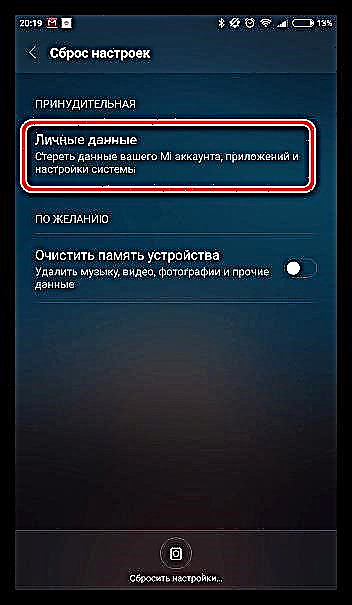
ಆಯ್ಕೆ 2: ಅಪ್ಲಿಕೇಶನ್ ಪ್ರಾರಂಭವಾಗುತ್ತದೆ, ಆದರೆ ಮಾಹಿತಿಯು ಲೋಡ್ ಆಗುವುದಿಲ್ಲ
Instagram ಅನ್ನು ಪ್ರಾರಂಭಿಸಿದ ನಂತರ, ಪರದೆಯು ಸ್ವಯಂಚಾಲಿತವಾಗಿ ಟೇಪ್ ಅನ್ನು ಪ್ರದರ್ಶಿಸುತ್ತದೆ, ಇದರಲ್ಲಿ ನೀವು ಚಂದಾದಾರರಾಗಿರುವ ಪ್ರೊಫೈಲ್ಗಳ ಫೋಟೋಗಳನ್ನು ಅಪ್ಲೋಡ್ ಮಾಡಲಾಗುತ್ತದೆ.
ನಿಯಮದಂತೆ, ಚಿತ್ರಗಳು ಲೋಡ್ ಮಾಡಲು ನಿರಾಕರಿಸಿದರೆ, ನೀವು ತಕ್ಷಣ ಇಂಟರ್ನೆಟ್ ಸಂಪರ್ಕದ ಕಡಿಮೆ ಗುಣಮಟ್ಟದ ಬಗ್ಗೆ ಯೋಚಿಸಬೇಕು. ಸಾಧ್ಯವಾದರೆ, ಮತ್ತೊಂದು ವೈರ್ಲೆಸ್ ನೆಟ್ವರ್ಕ್ಗೆ ಬದಲಾಯಿಸಿ, ನಂತರ ಮಾಹಿತಿಯನ್ನು ತ್ವರಿತವಾಗಿ ಮತ್ತು ಸರಿಯಾಗಿ ಲೋಡ್ ಮಾಡಲಾಗುತ್ತದೆ.
ಹೆಚ್ಚುವರಿಯಾಗಿ, ಇಂಟರ್ನೆಟ್ ಸರಿಯಾಗಿ ಕಾರ್ಯನಿರ್ವಹಿಸದೆ ಇರಬಹುದು ಮತ್ತು ಸಾಧನದ ಅಸಮರ್ಪಕ ಕಾರ್ಯದಿಂದಾಗಿ, ಆದ್ದರಿಂದ ಕೆಲವೊಮ್ಮೆ ಸಮಸ್ಯೆಯನ್ನು ಪರಿಹರಿಸಲು, ಗ್ಯಾಜೆಟ್ ಅನ್ನು ಮಾತ್ರ ರೀಬೂಟ್ ಮಾಡಬೇಕಾಗುತ್ತದೆ.
ಆಯ್ಕೆ 3: Instagram ಫೋಟೋಗಳನ್ನು ಅಪ್ಲೋಡ್ ಮಾಡಲಾಗಿಲ್ಲ
ಫೋಟೋಗಳನ್ನು ಅಪ್ಲೋಡ್ ಮಾಡುವಲ್ಲಿನ ಸಮಸ್ಯೆ ಸಾಮಾನ್ಯವಾದದ್ದು ಮತ್ತು ವಿವಿಧ ಅಂಶಗಳಿಂದ ಉಂಟಾಗಬಹುದು, ಇದನ್ನು ಈ ಹಿಂದೆ ನಮ್ಮ ವೆಬ್ಸೈಟ್ನಲ್ಲಿ ವಿವರವಾಗಿ ಚರ್ಚಿಸಲಾಗಿದೆ.
ಆಯ್ಕೆ 4: Instagram ವೀಡಿಯೊ ಲೋಡ್ ಆಗುವುದಿಲ್ಲ
ಚಿತ್ರಗಳಲ್ಲ, ವೀಡಿಯೊ ಡೌನ್ಲೋಡ್ ಮಾಡುವಲ್ಲಿ ನಿಮಗೆ ಸಮಸ್ಯೆ ಇದ್ದಲ್ಲಿ, ನೀವು ನಮ್ಮ ಇತರ ಲೇಖನಕ್ಕೆ ಗಮನ ಕೊಡಬೇಕು.
ಆಯ್ಕೆ 5: ಅಪ್ಲಿಕೇಶನ್ ಪ್ರಾರಂಭವಾಗುತ್ತದೆ, ಆದರೆ ಅದು ನಿಧಾನವಾಗುತ್ತದೆ (ವಿಳಂಬವಾಗುತ್ತದೆ)
ಅಪ್ಲಿಕೇಶನ್ ಕಾರ್ಯನಿರ್ವಹಿಸುತ್ತಿದ್ದರೆ, ಆದರೆ ಕಷ್ಟದಿಂದ, ನೀವು ಹಲವಾರು ಕಾರಣಗಳನ್ನು ಅನುಮಾನಿಸಬೇಕು ಮತ್ತು ಪರಿಶೀಲಿಸಬೇಕು.
ಕಾರಣ 1: ಸಾಧನದ ಹೊರೆ
ನಿಮ್ಮ ಗ್ಯಾಜೆಟ್ನಲ್ಲಿ ಹೆಚ್ಚಿನ ಸಂಖ್ಯೆಯ ಅಪ್ಲಿಕೇಶನ್ಗಳು ಏಕಕಾಲದಲ್ಲಿ ಕಾರ್ಯನಿರ್ವಹಿಸುತ್ತಿದ್ದರೆ, ಇದು ನಿಧಾನವಾಗಿ ಮತ್ತು ತಪ್ಪಾದ Instagram ಕಾರ್ಯಾಚರಣೆಗೆ ಸುಲಭವಾಗಿ ಕಾರಣವಾಗಬಹುದು.
ಮೊದಲನೆಯದಾಗಿ, ಚಾಲನೆಯಲ್ಲಿರುವ ಕಾರ್ಯಕ್ರಮಗಳ ಪಟ್ಟಿಯನ್ನು ನೀವು ತೆರವುಗೊಳಿಸಬೇಕಾಗಿದೆ. ಉದಾಹರಣೆಗೆ, ಆಪಲ್ ಐಫೋನ್ ಸಾಧನದಲ್ಲಿ, ನೀವು ಅನ್ಲಾಕ್ ಮಾಡಿದ ಸಾಧನದಲ್ಲಿ ಹೋಮ್ ಬಟನ್ ಅನ್ನು ಡಬಲ್ ಕ್ಲಿಕ್ ಮಾಡಿ, ತದನಂತರ ಅನಗತ್ಯ ಅಪ್ಲಿಕೇಶನ್ಗಳನ್ನು ಸ್ವೈಪ್ ಮಾಡಿ, ಸಾಧ್ಯವಾದರೆ, ಇನ್ಸ್ಟಾಗ್ರಾಮ್ ಅನ್ನು ಮಾತ್ರ ಬಿಟ್ಟುಬಿಡಬಹುದು.

ಸಾಧನವನ್ನು ರೀಬೂಟ್ ಮಾಡುವ ಮೂಲಕ ನೀವು ಅದನ್ನು ಸುಲಭವಾಗಿ ಮಾಡಬಹುದು. ಪ್ರಾರಂಭಿಸಿದ ನಂತರ, ಸಮಸ್ಯೆ RAM ಆಗಿದ್ದರೆ, ಅಪ್ಲಿಕೇಶನ್ ಹೆಚ್ಚು ವೇಗವಾಗಿ ಚಲಿಸುತ್ತದೆ.
ಕಾರಣ 2: ಕಡಿಮೆ ಇಂಟರ್ನೆಟ್ ವೇಗ
ಇಂಟರ್ನೆಟ್ ಸಂಪರ್ಕವಿಲ್ಲದೆ Instagram ಅನ್ನು ಬಳಸಲಾಗುವುದಿಲ್ಲ. ಇದಲ್ಲದೆ, ಅಪ್ಲಿಕೇಶನ್ನ ಕಾರ್ಯಾಚರಣೆಯು ಆರಾಮದಾಯಕವಾಗಲು, ನೆಟ್ವರ್ಕ್ ವೇಗವು ಒಂದು ಮಟ್ಟದಲ್ಲಿರಬೇಕು.
ಸ್ಪೀಡ್ಟೆಸ್ಟ್ ಅಪ್ಲಿಕೇಶನ್ ಬಳಸಿ ನಿಮ್ಮ ಪ್ರಸ್ತುತ ನೆಟ್ವರ್ಕ್ ವೇಗವನ್ನು ಪರಿಶೀಲಿಸಿ. ಇಂಟರ್ನೆಟ್ ವೇಗವು ಕನಿಷ್ಠ ಒಂದು Mb / s ಗಿಂತ ಕಡಿಮೆಯಿದೆ ಎಂದು ಫಲಿತಾಂಶಗಳು ತೋರಿಸಿದರೆ, ನೀವು ಇನ್ನೊಂದು ನೆಟ್ವರ್ಕ್ ಮೂಲಕ್ಕೆ ಸಂಪರ್ಕ ಹೊಂದಬೇಕು, ಅದರ ವೇಗವು ಹೆಚ್ಚಿರಬೇಕು.
ಐಫೋನ್ಗಾಗಿ ಸ್ಪೀಡ್ಟೆಸ್ಟ್ ಅಪ್ಲಿಕೇಶನ್ ಡೌನ್ಲೋಡ್ ಮಾಡಿ
Android ಗಾಗಿ ಸ್ಪೀಡ್ಟೆಸ್ಟ್ ಅಪ್ಲಿಕೇಶನ್ ಡೌನ್ಲೋಡ್ ಮಾಡಿ

ಕೆಲವೊಮ್ಮೆ ಕಡಿಮೆ ನೆಟ್ವರ್ಕ್ ವೇಗವು ಸ್ಮಾರ್ಟ್ಫೋನ್ನ ಅಸಮರ್ಪಕ ಕ್ರಿಯೆಯಿಂದ ಉಂಟಾಗುತ್ತದೆ. ನೀವು ಅದನ್ನು ರೀಬೂಟ್ ಮಾಡುವ ಮೂಲಕ ಸಮಸ್ಯೆಯನ್ನು ಪರಿಹರಿಸಬಹುದು.
ಕಾರಣ 3: ಅಪ್ಲಿಕೇಶನ್ ಅಸಮರ್ಪಕ ಕಾರ್ಯ
ಅಪ್ಲಿಕೇಶನ್ ಬಲವಾದ "ತೊಂದರೆಗಳನ್ನು" ಹೊಂದಿದ್ದರೆ, ಈ ಲೇಖನದ ಮೊದಲ ಆವೃತ್ತಿಯಲ್ಲಿ ವಿವರಿಸಿದಂತೆ ಅದನ್ನು ಮರುಸ್ಥಾಪಿಸಲು ಪ್ರಯತ್ನಿಸುವುದು ಯೋಗ್ಯವಾಗಿದೆ.
ಇದಲ್ಲದೆ, ಕೆಲವೊಮ್ಮೆ ಡೆವಲಪರ್ಗಳು ವಿಫಲವಾದ ನವೀಕರಣಗಳನ್ನು ಬಿಡುಗಡೆ ಮಾಡಬಹುದು ಅದು ಅಪ್ಲಿಕೇಶನ್ನ ಸಾಮಾನ್ಯ ಕಾರ್ಯಾಚರಣೆಯನ್ನು ಸಂಪೂರ್ಣವಾಗಿ ಕಳೆದುಕೊಳ್ಳುತ್ತದೆ. ಈ ಸಂದರ್ಭದಲ್ಲಿ, ನಿಯಮದಂತೆ, ಹೊಸ, ತ್ವರಿತವಾಗಿ ಬಿಡುಗಡೆಯಾದ ನವೀಕರಣದಿಂದ ಸಮಸ್ಯೆಗಳನ್ನು ತ್ವರಿತವಾಗಿ “ನಿವಾರಿಸಲಾಗಿದೆ”.
ಆಯ್ಕೆ 6: Instagram ಗೆ ಸೈನ್ ಅಪ್ ಮಾಡಲು ಸಾಧ್ಯವಿಲ್ಲ
ಮತ್ತು ನೀವು ಅಪ್ಲಿಕೇಶನ್ ಅನ್ನು ಬಳಸಲು ಪ್ರಾರಂಭಿಸದಿದ್ದರೆ ಮತ್ತು ನಿಮಗೆ ಈಗಾಗಲೇ ಸಮಸ್ಯೆಗಳಿದ್ದರೆ ಏನು? ನೀವು Instagram ನಲ್ಲಿ ನೋಂದಾಯಿಸಲು ಸಾಧ್ಯವಾಗದಿದ್ದರೆ, ಈ ಸಮಸ್ಯೆಯನ್ನು ಪರಿಹರಿಸಲು ಯಾವ ಶಿಫಾರಸುಗಳು ಅಸ್ತಿತ್ವದಲ್ಲಿವೆ ಎಂಬುದನ್ನು ಕಂಡುಹಿಡಿಯಲು ಕೆಳಗಿನ ಲಿಂಕ್ ಅನ್ನು ಅನುಸರಿಸಿ.
ಆಯ್ಕೆ 7: ನಾನು Instagram ಗೆ ಲಾಗ್ ಇನ್ ಆಗಲು ಸಾಧ್ಯವಿಲ್ಲ
ದೃ ization ೀಕರಣ - ರುಜುವಾತುಗಳನ್ನು ನಿರ್ದಿಷ್ಟಪಡಿಸುವ ಮೂಲಕ ಸೇವಾ ಪ್ರೊಫೈಲ್ ಅನ್ನು ನಮೂದಿಸುವ ಪ್ರಕ್ರಿಯೆ.
ನೀವು Instagram ಗೆ ಲಾಗ್ ಇನ್ ಮಾಡಲು ಸಾಧ್ಯವಾಗದಿದ್ದರೆ, ನೀವು ಸಮಸ್ಯೆಯ ಒಂದು ಕಾರಣವನ್ನು ಪರಿಶೀಲಿಸಬೇಕು.
ಕಾರಣ 1: ತಪ್ಪು ಬಳಕೆದಾರಹೆಸರು / ಪಾಸ್ವರ್ಡ್
ಮೊದಲನೆಯದಾಗಿ, ನೀವು ರುಜುವಾತುಗಳನ್ನು ಹಲವಾರು ಬಾರಿ ಪರಿಶೀಲಿಸಬೇಕು. ನೆನಪಿಡಿ, ನೀವು ಇತ್ತೀಚೆಗೆ ನಿಮ್ಮ ಪಾಸ್ವರ್ಡ್ ಅನ್ನು ಬದಲಾಯಿಸಿದ್ದೀರಾ?
ನಿಮಗೆ ಲಾಗ್ ಇನ್ ಮಾಡಲು ಸಾಧ್ಯವಾಗದಿದ್ದರೆ ಮತ್ತು ಸಿಸ್ಟಮ್ ತಪ್ಪಾಗಿ ಪಾಸ್ವರ್ಡ್ ಅನ್ನು ವರದಿ ಮಾಡಿದರೆ, ನೀವು ಅದನ್ನು ಮರುಪಡೆಯಲು ಪ್ರಯತ್ನಿಸಬೇಕು.
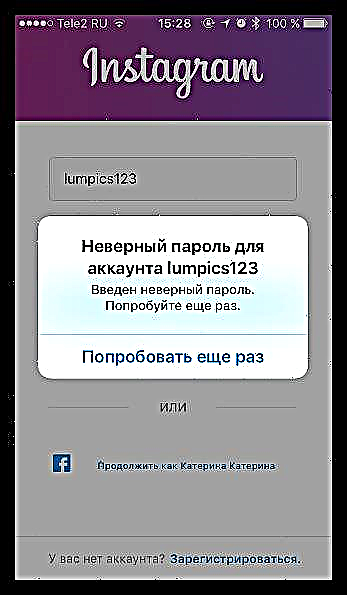
ನೀವು ತಪ್ಪು ಬಳಕೆದಾರ ಹೆಸರನ್ನು ನಮೂದಿಸಿದ್ದೀರಿ ಎಂದು ಸಿಸ್ಟಮ್ ವರದಿ ಮಾಡಿದರೆ, ಸಮಸ್ಯೆ ಹೆಚ್ಚು ಗಂಭೀರವಾಗಬಹುದು - ಈ ಖಾತೆಯನ್ನು ನಿಮ್ಮ ಖಾತೆಗೆ ನಿಯೋಜಿಸಿದ್ದರೆ, ಇದರರ್ಥ ನಿಮ್ಮ ಪುಟವನ್ನು ಅಳಿಸಲಾಗಿದೆ ಎಂದು ಅರ್ಥೈಸಬಹುದು, ಉದಾಹರಣೆಗೆ, ಮೋಸಗಾರರಿಂದ ಹ್ಯಾಕಿಂಗ್ ಮಾಡಿದ ಪರಿಣಾಮವಾಗಿ.
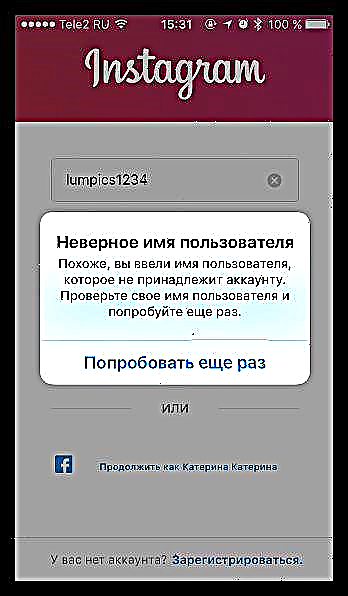
ಈ ಸಂದರ್ಭದಲ್ಲಿ, ದುರದೃಷ್ಟವಶಾತ್, ಪುಟವನ್ನು ಯಾವುದೇ ರೀತಿಯಲ್ಲಿ ಮರುಸ್ಥಾಪಿಸಲು ಸಾಧ್ಯವಿಲ್ಲ, ಇದರರ್ಥ ನಿಮಗೆ ಲಭ್ಯವಿರುವ ಏಕೈಕ ಪರಿಹಾರವೆಂದರೆ ಹೊಸ ಪ್ರೊಫೈಲ್ ಅನ್ನು ನೋಂದಾಯಿಸುವುದು.
ಕಾರಣ 2: ಇಂಟರ್ನೆಟ್ ಸಂಪರ್ಕದ ಕೊರತೆ
ಸ್ವಾಭಾವಿಕವಾಗಿ, Instagram ನೊಂದಿಗೆ ಕೆಲಸ ಮಾಡುವಾಗ, ನಿಮ್ಮ ಸಾಧನವನ್ನು ಸ್ಥಿರ ಮತ್ತು ಹೆಚ್ಚಿನ ವೇಗದ ಇಂಟರ್ನೆಟ್ ಪ್ರವೇಶವನ್ನು ನೀವು ಒದಗಿಸಬೇಕಾಗುತ್ತದೆ. ನಿಮ್ಮ ಸ್ಮಾರ್ಟ್ಫೋನ್ನಲ್ಲಿ ಇಂಟರ್ನೆಟ್ ಲಭ್ಯವಿದೆಯೇ ಎಂದು ಪರಿಶೀಲಿಸಿ, ಮತ್ತು ಬೇರೆ ಯಾವುದೇ ಪ್ರೋಗ್ರಾಂನಲ್ಲಿ ಆನ್ಲೈನ್ ಪಡೆಯಲು ಪ್ರಯತ್ನಿಸಿ, ಉದಾಹರಣೆಗೆ, ಬ್ರೌಸರ್.
ಕಾರಣ 3: ತಪ್ಪಾದ ಪ್ರಸ್ತುತ ಅಪ್ಲಿಕೇಶನ್ ಆವೃತ್ತಿ
ಅಪರೂಪದ ಸಂದರ್ಭಗಳಲ್ಲಿ, ಅಪ್ಲಿಕೇಶನ್ನ ಪ್ರಸ್ತುತ ಆವೃತ್ತಿಯ ದೋಷದಿಂದಾಗಿ Instagram ಗೆ ಲಾಗ್ ಇನ್ ಮಾಡುವಲ್ಲಿ ಸಮಸ್ಯೆ ಉಂಟಾಗಬಹುದು. ಮೊದಲು ಅದನ್ನು ಮರುಸ್ಥಾಪಿಸಲು ಪ್ರಯತ್ನಿಸಿ. ಸಹಾಯ ಮಾಡಲಿಲ್ಲವೇ? ನಂತರ ನವೀಕರಣಕ್ಕಾಗಿ ಕಾಯಿರಿ, ಅದು ನಿಯಮದಂತೆ, ಸಾಕಷ್ಟು ಬೇಗನೆ ಬರುತ್ತದೆ, ಅಥವಾ, ಸಾಧ್ಯವಾದರೆ, ಹಳೆಯ ಮತ್ತು ಸ್ಥಿರ ಆವೃತ್ತಿಗೆ Instagram ಅನ್ನು ಹಿಂದಕ್ಕೆ ತಿರುಗಿಸಿ.
ನಿಯಮದಂತೆ, ಇನ್ಸ್ಟಾಗ್ರಾಮ್ ಅಪ್ಲಿಕೇಶನ್ನ ಅಸಮರ್ಥತೆಗೆ ಮತ್ತು ಅವುಗಳನ್ನು ಹೇಗೆ ಪರಿಹರಿಸಲು ಇವು ಮುಖ್ಯ ಕಾರಣಗಳಾಗಿವೆ. ಸಮಸ್ಯೆಯನ್ನು ಪರಿಹರಿಸಲು ನಮ್ಮ ಲೇಖನ ನಿಮಗೆ ಸಹಾಯ ಮಾಡಿದೆ ಎಂದು ನಾವು ಭಾವಿಸುತ್ತೇವೆ.











